win11长时间不操作黑屏怎么办 win11待机时间长就黑屏如何解决
更新时间:2023-05-08 13:34:19作者:runxin
在运行win11系统的过程中,相信很多用户也都有遇到过电脑在长时间没有操作的情况下,通常会默认进入黑屏休眠状态,其实这是win11系统中默认设置的自动休眠模式,用户也可以将其取消,那么win11长时间不操作黑屏怎么办呢?以下就是有关win11待机时间长就黑屏解决方法。
具体方法:
1、首先点开底部开始菜单或搜索。
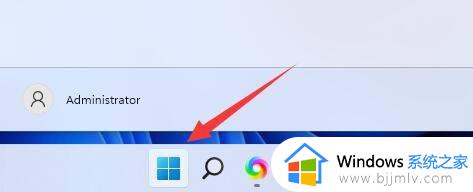
2、接着在上方搜索并打开“控制面板”。
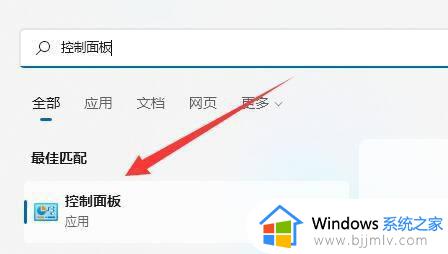
3、打开后,找到并进入“电源选项”。
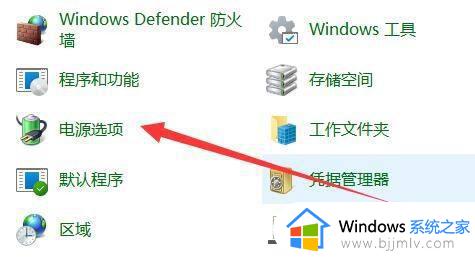
4、然后点击左上角的“选择电源按钮的功能”选项。
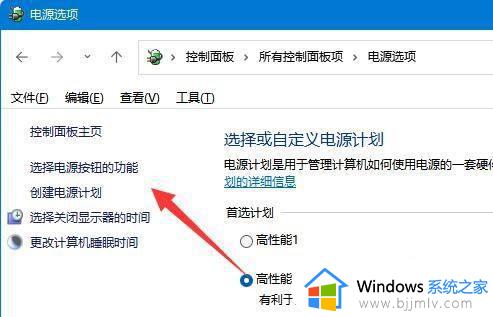
5、随后点击“更改当前不可用的设置”。
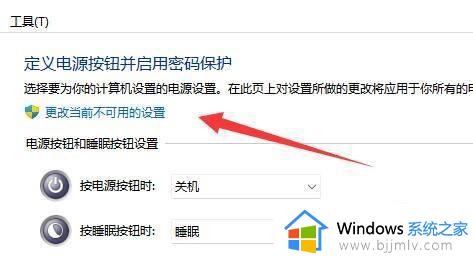
6、最后取消勾选“休眠”并“保存修改”即可。
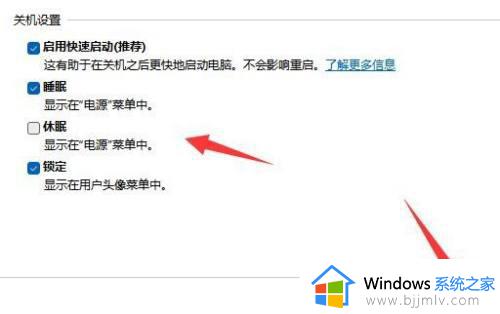
以上就是小编给大家介绍的win11待机时间长就黑屏解决方法了,有遇到这种情况的用户可以按照小编的方法来进行解决,希望能够帮助到大家。
win11长时间不操作黑屏怎么办 win11待机时间长就黑屏如何解决相关教程
- win11待机时间长了就关机怎么办 win11待机时间长了自动关机解决方法
- 电脑没动就会黑屏怎么办 电脑开机后长时间不动会黑屏的解决方法
- win11英雄联盟切屏黑屏时间很长怎么办 win11英雄联盟切屏黑屏解决方法
- win11待机时间长就死机怎么办 win11待机一段时间卡死处理方法
- win11怎么设置息屏时间长短 win11电脑熄灭屏幕时间如何设置
- win11更改锁屏时间设置方法 win11如何设置锁屏时间长短
- win11怎么调节屏幕显示时长 win11如何设置屏幕显示时间
- 电脑关机时间长是怎么回事win11 win11电脑关机时间特别长如何解决
- win11黑屏怎么办有时没反应 win11黑屏死机没反应如何解决
- win11系统启动Edge浏览器需要等待很长时间的解决方法
- win11恢复出厂设置的教程 怎么把电脑恢复出厂设置win11
- win11控制面板打开方法 win11控制面板在哪里打开
- win11开机无法登录到你的账户怎么办 win11开机无法登录账号修复方案
- win11开机怎么跳过联网设置 如何跳过win11开机联网步骤
- 怎么把win11右键改成win10 win11右键菜单改回win10的步骤
- 怎么把win11任务栏变透明 win11系统底部任务栏透明设置方法
热门推荐
win11系统教程推荐
- 1 怎么把win11任务栏变透明 win11系统底部任务栏透明设置方法
- 2 win11开机时间不准怎么办 win11开机时间总是不对如何解决
- 3 windows 11如何关机 win11关机教程
- 4 win11更换字体样式设置方法 win11怎么更改字体样式
- 5 win11服务器管理器怎么打开 win11如何打开服务器管理器
- 6 0x00000040共享打印机win11怎么办 win11共享打印机错误0x00000040如何处理
- 7 win11桌面假死鼠标能动怎么办 win11桌面假死无响应鼠标能动怎么解决
- 8 win11录屏按钮是灰色的怎么办 win11录屏功能开始录制灰色解决方法
- 9 华硕电脑怎么分盘win11 win11华硕电脑分盘教程
- 10 win11开机任务栏卡死怎么办 win11开机任务栏卡住处理方法
win11系统推荐
- 1 番茄花园ghost win11 64位标准专业版下载v2024.07
- 2 深度技术ghost win11 64位中文免激活版下载v2024.06
- 3 深度技术ghost win11 64位稳定专业版下载v2024.06
- 4 番茄花园ghost win11 64位正式免激活版下载v2024.05
- 5 技术员联盟ghost win11 64位中文正式版下载v2024.05
- 6 系统之家ghost win11 64位最新家庭版下载v2024.04
- 7 ghost windows11 64位专业版原版下载v2024.04
- 8 惠普笔记本电脑ghost win11 64位专业永久激活版下载v2024.04
- 9 技术员联盟ghost win11 64位官方纯净版下载v2024.03
- 10 萝卜家园ghost win11 64位官方正式版下载v2024.03